Bugün size popüler bir işletim sistemi üzerinde evrensel bir sunucunun ilk yapılandırması hakkındaki vizyonumu tanıtacağım. Centos sunucusunu dilediğiniz kapasitede kullanabilmek için kurulumdan hemen sonra temel konfigürasyonunu nasıl yapacağınızdan bahsedeceğim. Bu pratik ipuçları, sunucuyla çalışmanın güvenliğini ve rahatlığını artırır. Makale, Centos - 7 ve 8'in son iki sürümü ile ilgili olacaktır.
- Yeni kurulmuş bir sunucuda yaptığım ilk centos ayarlarını listeleyin.
- Tipik bir kurulumda kullandığım konfigürasyon örneklerini göster.
- Sistemle ilgili deneyiminize dayalı olarak centos kurma konusunda tavsiyelerde bulunun.
- Sunucunun yönetilmesine yardımcı olan tipik programların ve yardımcı programların bir listesini sağlayın.
Bu makale, sunucuyla ilgili tek bir makale dizisinin parçasıdır.
giriiş
Centos 8'in yeni sürümünün yayınlanmasından sonra, her iki sunucunun da ilk kurulumunu tek bir makalede anlatmak zorlaştı, ancak farklı yerlerden birçok gelen bağlantı olduğu için makaleyi ayırmak istemedim. Yapacağım her iki sürüm için ortak materyali korumak daha uygundur. Aynı zamanda, iki sürüm arasındaki farklar açıkça görülebilecek, centos 8'in piyasaya sürülmesinden sonraki birkaç yıl boyunca her ikisi de geçerli olacak ve duruma bağlı olarak her iki sürümü de kullanmanız gerekecek.
Centos 7 bir paket yöneticisi kullanır yum, ve Centos 8'de - dnf. Aynı zamanda, yum'dan dnf'ye sembolik bir bağlantı bıraktılar, böylece hem ilk adı hem de ikincisini yazabilirsiniz. Tutarlılık için her yerde yum kullanacağım ama neden böyle yaptığımı anlaman için seni uyarıyorum. Aslında CentOS 8, aynı yazılımın farklı sürümleriyle çalışmanıza izin veren farklı, daha modern bir paket yöneticisi olan dnf'yi kullanır. Bunun için centos 8 için ortaya çıkan ayrı depolar kullanılır.
CentOS'un ilk kurulumu
Şahsen, kurulumdan sonra sistemi tamamen güncelleyerek, centos veya başka bir sistem kurulumuna başlıyorum. Kurulum görüntüsü yeniyse veya kurulum ağ üzerinden yapıldıysa, büyük olasılıkla güncelleme olmayacaktır. Kurulum görüntüleri her zaman düzenli olarak güncellenmediğinden, çoğu zaman öyledir.
Sistemi güncelliyoruz
# yum güncellemesi
Yönetim kolaylığı için her zaman Midnight Commander'ı veya sadece mc'yi kurarım:
# yum yükleme mc
Ve hemen bunun için dosyada açıkça belirtilmeyen tüm dosyaların sözdizimini vurgulamayı açıyorum /usr/share/mc/sözdizimi/Sözdizimi sh ve bash betikleri için sözdizimi. Bu genel sözdizimi, sunucuda en yaygın olarak kullanılan yapılandırma dosyaları için çok uygundur. Dosyanın üzerine yazmak bilinmeyen.sözdizimi. Bu, .conf ve .cf dosyalarına açıkça eklenmiş bir sözdizimi olmadığından, bunlara uygulanacak kalıptır.
# cp /usr/share/mc/syntax/sh.syntax /usr/share/mc/syntax/unknown.syntax
Ardından, ağ yardımcı programlarına ihtiyacımız olacak. Sistemi kurarken seçtiğiniz başlangıç paketlerine bağlı olarak, bir veya daha fazla ağ yardımcı programına sahip olacaksınız. İşte kişisel olarak alıştıklarımın bir listesi - ifconfig, netstat, nslookup ve diğerleri. Onlara ihtiyacınız varsa, tıpkı benim yaptığım gibi, o zaman henüz kurulmamışlarsa ayrı olarak kurmanızı öneririm. Onlara gerçekten ihtiyacınız yoksa ve kullanmıyorsanız, yüklemeyi atlayabilirsiniz. Şu an sistemde neler var kontrol edelim
#ifconfig
Cevabı görürseniz:
Bash: ifconfig: komut bulunamadı
Bu, yardımcı programın yüklü olmadığı anlamına gelir. CentOS'ta ifconfig yerine artık bir yardımcı program ip. Bu sadece centos için geçerli değildir. Bu, hemen hemen tüm popüler modern Linux dağıtımlarındaki resimdir. Son zamanlarda pek kullanmasam da ifconfig'e uzun zamandır alışkınım. Çeşitli Linux dağıtımlarında her şeyin aşağı yukarı aynı olmasını her zaman sevmişimdir. ifconfig'i kullanarak ağı yalnızca linux'ta değil, aynı zamanda freebsd'de de yapılandırabilirsiniz. O konforlu. Ve her dağıtım kitinin kendi aracı olduğunda, bu uygun değildir. Artık Freebsd ile çalışmadığım ve ip yardımcı programı tüm linux dağıtımlarında olduğu için bu artık çok alakalı olmasa da. Ancak ifconfig'e ihtiyacınız varsa paketi yükleyebilirsiniz. ağ araçları içerir:
# yum net araçları yükle
nslookup komutlarının bizim için veya örneğin ana bilgisayar için çalışması için paketi yüklemeniz gerekir. bind-utils. Bu yapılmazsa, komut:
# nslookup
Bir çıktı olacak:
Bash: nslookup: komut bulunamadı
Bu yüzden bind-utils'i kurun:
# yum bind-utils yükleyin
SELinux'u devre dışı bırak
SELinux'u devre dışı bırakın. Kullanımı ve kurulumu ayrı bir konuşmadır. Şimdi yapmayacağım. Öyleyse kapatalım:
# mcedit /etc/sysconfig/selinux
değeri değiştir
SELINUX=devre dışı
Değişikliklerin etkili olması için yeniden başlatabilirsiniz:
# yeniden başlat
Ve yeniden başlatmadan SELinux'u devre dışı bırakmak istiyorsanız, şu komutu çalıştırın:
# setenforce 0SELinux'u devre dışı bırakma konusunda her zaman çok eleştiri alıyorum. Nasıl çalıştığını biliyorum, nasıl kurulacağını biliyorum. Gerçekten çok zor değil ve ustalaşması zor değil. Bu benim bilinçli seçimim, bazen değiştirsem de. Sistemle çalışma biçimim, çoğu zaman SELinux'a ihtiyacım olmayacak şekildedir, bu yüzden üzerinde zaman kaybetmem ve temel centos kurulumunda devre dışı bırakmam. Sistem güvenliği, özellikle mikro hizmetlerin ve kapsayıcıların topu yönettiği modern web geliştirme dünyasında karmaşık bir iştir. SELinux, her zaman ve her yerde ihtiyaç duyulmayan niş bir araçtır. Bu nedenle bu yazıda yeri yoktur. Kimin ihtiyacı varsa, SELinux'u ayrı ayrı etkinleştirecek ve yapılandıracaktır.
Ağ parametrelerini belirtin
Kurulumdan sonra centos'un temel kurulumuna devam ediyoruz. Şimdi kurulum sırasında herhangi bir nedenle yapmadıysak veya değiştirmeniz gerekiyorsa yapalım. Genel olarak, Centos'taki ağ şu şekilde yapılandırılır: ağ yöneticisi ve konsol yardımcı programı nmtui. Temel sistem kurulumu ile birlikte gelir. Basit ve sezgisel bir grafik arayüzü var, bu yüzden söylenecek bir şey yok. Ağı, ağ komut dosyaları yapılandırma dosyaları aracılığıyla yapılandırmaya daha çok alışkınım. Centos 7. versiyonda kutudan çıktı, 8. versiyonda kaldırıldı. Ağı yapılandırmak için bunları kullanmak için paketi ayrıca yüklemeniz gerekir. ağ komut dosyaları.
# yum ağ komut dosyalarını yükle
Artık ağ kurulumunu tamamlayabilirsiniz. Bunu yapmak için dosyayı açın /etc/sysconfig/network-scripts/ifcfg-eth0
# mcedit /etc/sysconfig/network-scripts/ifcfg-eth0
Ağ ayarlarını dhcp üzerinden alıyorsanız, yapılandırma dosyasındaki minimum ayar seti aşağıdaki gibi olacaktır.

TYPE="Ethernet" BOOTPROTO="dhcp" DEFROUTE="evet" IPV4_FAILURE_FATAL="hayır" NAME="eth0" DEVICE="eth0" ONBOOT="evet"
Statik ip adresi kurmak için ayarlar aşağıdaki gibi olacaktır.
TYPE="Ethernet" BOOTPROTO="yok" DEFROUTE="evet" IPV4_FAILURE_FATAL="hayır" NAME="eth0" DEVICE="eth0" ONBOOT="evet" IPADDR=192.168.167.117 DNS1=192.168.167.113 ÖNEK=28 AĞ GEÇİDİ= 192.168.167.113
IPADDR alanına adresinizi, ÖNEK ağ maskesine, GATEWAY ağ geçidine dns sunucusunun DNS adresini girin. Dosyayı kaydedin ve ayarları uygulamak için ağı yeniden başlatın:
# systemctl ağı yeniden başlat
Güvenlik duvarı kurma
Depo ekleme
Centos kurarken genellikle standart şalgamda olmayan bir yazılıma ihtiyaç duyarsınız. Ek paketler yüklemek için ihtiyacınız olan . En popüleri EPEL'dir. Eskiden rpmforge vardı ama birkaç yıldır kapalı. Herkes onu unuttu. EPEL deposunu bağlarız. Onunla her şey basit, standart şalgamdan eklenir:
# yum epel sürümünü yükleyin
Ayrıca CentOS 7 için REMI deposu son derece kullanışlıdır ve standart depodakilerin aksine php'nin daha yeni sürümlerini yüklemenize olanak tanır. Bunun artık iyi olmayan ve destekten kaldırılmış olan php 5.4 sürümü olduğunu hatırlatmama izin verin.
# rpm -Uhv http://rpms.remirepo.net/enterprise/remi-release-7.rpm
Centos 8 için remi henüz alakalı değil, ama bunun geçici olduğunu düşünüyorum. Prensip olarak, centos'taki bu iki depo, genel durumda benim için genellikle yeterlidir. Diğerleri, çeşitli yazılımları yüklemek için belirli ihtiyaçlar için zaten bağlanmıştır.
bash_history'de geçmiş depolamayı yapılandırma
Sunucuda centos sistemini kurmaya devam ediyoruz. Komut geçmişini kaydetmek için standart mekanizmada bazı değişiklikler yapmak faydalı olacaktır. Daha önce girilen komutlardan birini hatırlamanız gerektiğinde genellikle yardımcı olur. Varsayılan ayarların uygunsuz bazı sınırlamaları vardır. İşte onların listesi:
- Varsayılan olarak, yalnızca son 1000 komut kaydedilir. Bunlardan daha fazlası varsa, eskileri silinecek ve yenileri ile değiştirilecektir.
- Komutların yürütülmesi için verilen tarihler yoktur, yalnızca yürütüldükleri sıraya göre bir listesi vardır.
- Komut listesinin bulunduğu dosya, oturumun bitiminden sonra güncellenir. Paralel oturumlar sırasında bazı komutlar kaybolabilir.
- Kesinlikle tüm komutlar kaydedilir, ancak bazılarını saklamanın bir anlamı yoktur.
En son yürütülen komutların listesi, kullanıcının ana dizininde bir dosyada saklanır. .bash_history(başlangıçta nokta). Herhangi bir editör ile açılabilir ve görüntülenebilir. Listenin daha rahat bir şekilde görüntülenmesi için konsola şu komutu girebilirsiniz:
# Tarih
ve numaralı bir listeye bakın. Yalnızca ihtiyacınız olan satırları filtreleyerek belirli bir komutu hızlıca bulabilirsiniz, örneğin:
# tarih | grep yum
Böylece, geçmişte saklanan yum komutunu çalıştırmak için tüm seçenekleri göreceğiz. CentOS'ta komut geçmişini depolamak için standart ayarların listelenen eksikliklerini düzeltelim. Bunu yapmak için dosyayı düzenlemeniz gerekir. .bashrc, geçmiş dosyasıyla aynı dizinde bulunur. Üzerine şu satırları ekleyin:
Export HISTSIZE=10000 export HISTTIMEFORMAT="%h %d %H:%M:%S " PROMPT_COMMAND="history -a" export HISTIGNORE="ls:ll:history:w:htop"
İlk seçenek dosya boyutunu 10.000 satıra çıkarır. Bu boyut genellikle yeterli olsa da daha fazlasını yapabilirsiniz. İkinci parametre, komut yürütmenin tarih ve saatinin kaydedilmesi gerektiğini belirtir. Üçüncü satır, komutun yürütülmesinden hemen sonra onu geçmişe kaydetmeye zorlar. Son satırda, geçmişe kaydedilmesi gerekmeyen komutlar için bir istisna listesi oluşturuyoruz. En basit listeden bir örnek verdim. Kendi takdirinize bağlı olarak ekleyebilirsiniz.
Değişiklikleri uygulamak için oturumu kapatmanız ve yeniden bağlanmanız veya komutu çalıştırmanız gerekir:
# kaynak ~/.bashrc
Komut geçmişinin depolanmasını ayarlarken, bu kadar. .bashrc dosyasında birçok ilginç şeyi yapılandırabilirsiniz. Bir zamanlar düşkündüm ve deneyler yaptım ama sonra hiçbir anlamı olmadığı için her şeyi bıraktım. Müşteri sunucularıyla çalışırken, çoğunlukla varsayılan bash'ı görüyorum, bu yüzden buna alışmak ve üzerinde çalışmak daha iyi. Ve ayrı ayarlar ve süslemeler, çok sayıda kişisel bilgisayar ve sunucudur. İşçiler değil. Yani bu konuda centos sunucusundaki standarda göre başka bir şey yapılandırmam gerekmiyor.
Otomatik sistem güncellemesi
Sunucunun güvenliğini uygun seviyede tutmak için, en azından onu zamanında güncellemek gerekir - hem sistem yardımcı programlarıyla çekirdeğin kendisi hem de diğer paketler. Bunu manuel olarak yapabilirsiniz, ancak daha verimli çalışma için otomatik yürütmeyi ayarlamak daha iyidir. Güncellemeleri otomatik olarak yüklemek gerekli değildir, ancak en azından görünümlerini kontrol edin. Genelde bu stratejiyi izlerim.
Yum cron
Centos 7'deki güncellemeleri otomatik olarak kontrol etmek için yardımcı program bize yardımcı olacaktır. yum cron. Standart depodan yum aracılığıyla geleneksel olarak kurulur.
# yum yum cron'u kurun
Yum-cron'u kurduktan sonra, yardımcı programı çalıştırmak için otomatik bir görev oluşturulur. /etc/cron.günlük ve /etc/cron.saatlik. Varsayılan olarak, yardımcı program bulduğu güncellemeleri indirir ancak uygulamaz. Bunun yerine, yerel kök posta kutusunda yöneticiye bir güncelleme bildirimi gönderilir. Ardından manuel olarak girersiniz ve güncellemeleri sizin için uygun bir zamanda yükleyip yüklememeye karar verirsiniz. Bu çalışma modu bana en uygun görünüyor, bu yüzden bu ayarları değiştirmiyorum.
yum-cron'u, adresinde bulunan yapılandırma dosyaları aracılığıyla yapılandırabilirsiniz. /etc/yum/yum-cron.conf ve yum-cron-hourly.conf. İyi yorumlanmıştır, bu nedenle ayrıntılı açıklamalara ihtiyaç duymazlar. bölüme dikkat ediyorum , burada mesaj göndermek için seçenekleri belirleyebilirsiniz. Varsayılan, yerel ana bilgisayar aracılığıyla posta göndermektir. Buradaki ayarları değiştirebilir ve üçüncü taraf bir posta sunucusu aracılığıyla mesaj gönderebilirsiniz. Ancak bunun yerine, yerel kök postanın başka bir smtp sunucusunda yetkilendirme yoluyla harici bir posta kutusuna iletilmesini tüm sunucu için kişisel olarak yapılandırmayı tercih ederim.
Dnf-otomatik
Daha önce söylediğim gibi, Centos 8 farklı bir paket yöneticisi kullanıyor - dnf. Orada paket güncellemelerinin yapılandırılması yardımcı program aracılığıyla yapılır dnf-otomatik. Kurulumunu yapıp kurulumunu yapalım.
# yum dnf-otomatik kurulumu
Zamanlanmış başlatma yönetimi artık cron tarafından değil, yerleşik zamanlayıcısı ile systemd tarafından gerçekleştirilir. Otomatik başlatma zamanlayıcılarını şu komutla görüntüleyebilirsiniz:
# systemctl liste zamanlayıcıları *dnf-*
Orada görev yoksa, zamanlayıcıyı manuel olarak ekleyebilirsiniz:
# systemctl etkinleştirme --now dnf-automatic.timer
Varsayılan zamanlayıcı, sunucu önyüklemesinden bir saat sonra dnf-automatic'i başlatacak ve günlük olarak tekrar edecek şekilde ayarlanmıştır. Zamanlayıcı yapılandırması burada yaşıyor - /etc/systemd/system/multi-user.target.wants/dnf-automatic.timer.

dnf-automatic yaşamları için yapılandırma /etc/dnf/automatic.conf. Varsayılan olarak, yalnızca güncellemeleri indirir, ancak uygulamaz. Yapılandırma iyi yorumlanmıştır, böylece istediğiniz gibi özelleştirebilirsiniz. Ayrı açıklamalar gerekli değildir. Sistem paketi güncellemelerini beğeninize göre özelleştirin. Dediğim gibi, onları sadece otomatik olarak indiriyorum. Manuel kontrol ile kurulumu her zaman kontrol altında tutuyorum.
/var/log/messages içinde ileti taşmasını devre dışı bırak
Centos yapılandırmasına devam ederek, küçük bir rahatsızlığı gidereceğiz. Sistem sürüm 7'nin varsayılan kurulumunda, tüm sistem günlüğünüz /var/log/mesajlar bir süre sonra sunucu aşağıdaki kayıtlarla tıkanacaktır.
16 Ekim 14:01:01 xs-files systemd: dilim user-0.slice oluşturuldu. 16 Ekim 14:01:01 xs-files systemd: user-0.slice başlatılıyor. 16 Ekim 14:01:01 xs-files systemd: Kullanıcı kökünün 14440 Oturumunu başlattı. 16 Ekim 14:01:01 xs-files systemd: Kullanıcı kökünün 14440 Oturumu başlatılıyor. 16 Ekim 14:01:01 xs-files systemd: Dilim user-0.slice kaldırıldı. 16 Ekim 14:01:01 xs-files systemd: user-0.slice durduruluyor. 16 Ekim 15:01:01 xs-files systemd: dilim user-0.slice oluşturuldu. 16 Ekim 15:01:01 xs-files systemd: user-0.slice başlatılıyor. 16 Ekim 15:01:01 xs-files systemd: Kullanıcı kökünün 14441 Oturumunu başlattı. 16 Ekim 15:01:01 xs-files systemd: Kullanıcı kökünün 14441 Oturumu başlatılıyor. 16 Ekim 15:01:01 xs-files systemd: Kullanıcı kökünün 14442 Oturumu başlatıldı. 16 Ekim 15:01:01 xs-files systemd: Kullanıcı kökünün 14442 Oturumu başlatılıyor. 16 Ekim 15:01:01 xs-files systemd: Dilim user-0.slice kaldırıldı. 16 Ekim 15:01:01 xs-files systemd: user-0.slice durduruluyor. 16 Ekim 16:01:01 xs-files systemd: dilim user-0.slice oluşturuldu. 16 Ekim 16:01:01 xs-files systemd: user-0.slice başlatılıyor. 16 Ekim 16:01:01 xs-files systemd: Kullanıcı kökünün 14443 numaralı oturumu başlatıldı. 16 Ekim 16:01:01 xs-files systemd: Kullanıcı kökünün 14443 numaralı Oturumu başlatılıyor. 16 Ekim 16:01:01 xs-files systemd: Dilim user-0.slice kaldırıldı.
Centos 8'de onları fark etmedim, yani orada yapacak bir şey yok. Mesajlar herhangi bir pratik kullanım taşımamaktadır, bu yüzden onları devre dışı bırakacağız. Bunu yapmak için, keseceğimiz tüm mesaj şablonlarını listelediğimiz rsyslog için ayrı bir kural oluşturacağız. Bu kuralı ayrı bir dosyaya koyalım /etc/rsyslog.d/ignore-systemd-session-slice.conf.
# cd /etc/rsyslog.d && mcedit allow-systemd-session-slice.conf if $programname == "systemd" ve ($msg "Başlangıç Oturumu"nu içeriyor veya $msg "Başlatılan Oturum"u içeriyor veya $msg "Oluşturuldu" ifadesini içeriyorsa dilim" veya $msg "Başlangıç kullanıcı-" içerir veya $msg "Kullanıcı Slice of Başlatma" içerir veya $msg "Kaldırılan oturum" içerir veya $msg "Kaldırılan dilim Kullanıcı Slice of" içerir veya $msg "Kullanıcı Slice of durduruluyor" içerir ) o zaman dur
Dosyayı kaydedin ve ayarları uygulamak için rsyslog'u yeniden başlatın.
# systemctl rsyslog'u yeniden başlat
Bu durumda, yalnızca yerel sunucudaki günlük dosyasına taşmayı devre dışı bıraktığımız anlaşılmalıdır. Günlükleri üzerinde saklarsanız, bu kuralın üzerinde yapılandırılması gerekir.
CentOS'ta iftop, atop, htop, lsof kurulumu
Ve son olarak, kurulumun sonunda, sunucunun çalışması sırasında kullanışlı olabilecek bazı faydalı yardımcı programları ekleyelim.
iftop gerçek zamanlı olarak ağ arayüzünün yüklenmesini gösterir, çeşitli tuşlarla başlatılabilir, bunun üzerinde ayrıntılı olarak durmayacağım, internette bu konuyla ilgili bilgiler var. Koyduk:
# yum iftop'u yükle
Ve iki ilginç görev yöneticisi, çoğu zaman htop kullanıyorum, ancak bazen atop kullanışlı oluyor. İkisini de koyduk, kendiniz görün, en çok neyi sevdiğinizi bulun, uygun:
# yum htop'u yükle # yum üstüne yükle
Belirli işlemler tarafından hangi dosyaların kullanıldığı hakkında bilgi görüntülemek için yardımcı programı yüklemenizi tavsiye ederim. lsof. Sunucunun çalışmasını teşhis ettiğinizde büyük olasılıkla er ya da geç kullanışlı olacaktır.
# yum wget bzip2 traceroute gdisk'i kurun
Benim için hepsi bu. CentOS'un temel kurulumu tamamlandı, ana işlevselliği kurmaya ve yapılandırmaya başlayabilirsiniz.
Sistem postasını ayarlama
CentOS sunucusunun yapılandırmasını tamamlamak için yerel köke gönderilen postanın harici bir posta sunucusu aracılığıyla seçilen posta kutusuna gönderildiğinden emin olalım. Bu yapılmazsa, yerel olarak bir dosyaya eklenecektir. /var/spool/mail/root. Ve önemli ve faydalı bilgiler olabilir. Sistem yöneticisinin posta kutusuna gönderilecek şekilde yapılandıralım.
Bunun hakkında ayrı bir makalede ayrıntılı olarak konuştum -. Burada sadece komutlar ve hızlı kurulum kısadır. Gerekli paketleri kurun:
# yum mailx kurulumu cyrus-sasl cyrus-sasl-lib cyrus-sasl-düz postfix
Postfix için bu config gibi bir şey çiziyoruz.
Cat /etc/postfix/main.cf ## VARSAYILAN YAPILANDIRMA BEGIN ##################### tail_directory = /var/spool/postfix command_directory = /usr/sbin daemon_directory=/usr/libexec/postfix data_directory=/var/lib/postfix mail_owner=postfix inet_interfaces=localhost inet_protocols=tümü bilinmeyen_local_recipient_reject_code=550 alias_maps=hash:/etc/aliases alias_database=HAshlevel debug_etc/THman_seviyesi hata_database=THman_seviyesi =/bin:/usr/bin:/usr/local/bin:/usr/X11R6/bin ddd $daemon_directory/$process_name $process_id & sleep 5 sendmail_path = /usr/sbin/sendmail.postfix newaliases_path = /usr/bin/ newaliases.postfix mailq_path = /usr/bin/mailq.postfix setgid_group = postdrop html_directory = manpage_directory yok = /usr/share/man sample_directory = /usr/share/doc/postfix-2.10.1/samples benioku_dizini = /usr/share/ doc/postfix-2.10.1/README_FILES ## VARSAYILAN YAPILANDIRMA END ###################### # Komutla sunucu adı çıktısı hostname myhostname = centos-test.xs .local # Burada n mantık hakkında, yalnızca etki alanını bırakmanız gerekir, ancak bu durumda sunucunun tam adının gönderen # alanında görünmesi için sunucunun tam adını bırakmak daha iyidir, servis mesajlarını ayrıştırmak daha uygundur mydomain = centos-test.xs.local mydestination = $myhostname myorigin = $mydomain # Posta göndereceğimiz sunucunun adresi rölehost = mailsrv.mymail.ru:25 smtp_use_tls = evet smtp_sasl_auth_enable = evet smtp_mapsl/hashword:etc/passhword:etc/passhword postfix/sasl_passwd smtp_sasl_security_options = isimsiz smtp_tls_security_level = mayıs
Yetkilendirme için kullanıcı adı ve şifre hakkında bilgi içeren bir dosya oluşturuyoruz.
# mcedit /etc/postfix/sasl_passwd mailsrv.mymail.ru:25 [e-posta korumalı]:şifre
Bir db dosyası oluşturuyoruz.
# postmap /etc/postfix/sasl_passwd
Artık postfix'i yeniden başlatabilir ve çalışıp çalışmadığını kontrol edebilirsiniz.
# systemctl postfix'i yeniden başlat
Kök için standart takma ada /etc/takma adlar, köke gönderilen postanın çoğaltılacağı harici adresi ekleyin. Bunu yapmak için, son satırı değiştirerek belirtilen dosyayı düzenleyin.
#kök: marc
kök: kök, [e-posta korumalı]
Sertifika veritabanını güncelleyin:
#yeni takma adlar
Konsoldan yerel köke bir mektup gönderelim:
# df -h | mail -s "Disk kullanımı" kökü
Mektup harici bir posta kutusuna gitmelidir. Yandex'den bir posta kutusu kullanıyorsanız, büyük olasılıkla posta sunucusu günlüğünde bir hata alırsınız ve mektup gönderilmez.
Relay=smtp.yandex.ru:25, delay=0.25, delays=0/0/0.24/0.01, dsn=5.7.1, status=bounced (host smtp.yandex.ru dedi ki: 553 5.7.1 Gönderici adresi reddedildi: auth kullanıcısına ait değil.(MAIL FROM komutuna yanıt olarak))
Bu hata, yetkilendirme için kullandığınız posta göndericisiyle aynı posta kutunuza sahip olmadığınız anlamına gelir. Bunu nasıl düzeltebilirim, ayrı bir makalede anlatıyorum -. Böyle bir kontrolün olmadığı diğer posta sistemlerinde her şey yolunda olmalı ve öyle olmalıdır.
Bu, yerel posta kurulumunu tamamlar. Artık yerel köke gönderilen tüm mektuplar, örneğin cron raporları, harici bir posta kutusuna kopyalanacak ve tam teşekküllü bir posta sunucusu aracılığıyla gönderilecek. Böylece mektuplar istenmeyen postaya girmeden normal bir şekilde teslim edilecektir (mutlaka olmasa da buluşsal filtreler de vardır).
Çözüm
Genellikle kurulumdan hemen sonra bir sunucu hazırlarken yaptığım bir CentOS sunucusu kurmak için bazı ilk adımlardan geçtik. Mutlak bir gerçekmiş gibi davranmıyorum, belki bir şeyi kaçırıyorum ya da pek doğru olmayan bir şey yapıyorum. Önerileri olan makul ve anlamlı yorum ve açıklamalar yapmaktan memnuniyet duyacağım.
..Bu kılavuzda CentOS 7 işletim sistemini 64bit mimariyi destekleyen bir sunucuya kuracağız, geliştiriciler 32bit mimari için bir dağıtım kiti yayınlamadıkları için en azından ben hiçbir yerde bulamadım.
Yakın zamanda yeni bir CentOS 7 işletim sistemi piyasaya sürüldü, bu yüzden Linux CentOS 7'yi nasıl kuracaklarını ve yapılandıracaklarını öğrenmek isteyenlere, öğretmemi veya önermemi istediklerinde rehberlik etmek için ayrıntılı ekran görüntüleri ile kurulum talimatları yapmaya karar verdim.
CentOS, Red Hat'in ticari Red Hat Enterprise Linux'unu temel alan ve onunla uyumlu bir Linux dağıtımıdır. Red Hat Enterprise Linux, ücretsiz ve açık kaynaklı yazılımdan oluşur, ancak yalnızca ücretli aboneler için ikili paket diskler olarak mevcuttur. GPL ve diğerlerinin gerektirdiği gibi, Red Hat tüm kaynak kodunu sağlar. CentOS geliştiricileri, Red Hat Enterprise Linux'a çok yakın ve indirilebilir bir nihai ürün oluşturmak için bu kaynak kodunu kullanır.
CentOS 7'yi x64 mimarisi için resmi web sitesinden indirin:
Size uygun boyuttaki dağıtım kitini bağlantılardan indirin:
Kısa bir mola verelim ve dağdan bisikletle aşırı inişi izleyelim, nefes kesici:
Birçoğu, Web'de kullandığımız tüm hizmetlerin dairelerimizde çalışan bilgisayarlarla tamamen aynı olduğundan şüphelenmiyor, sadece tamamen farklı bir şekilde yapılandırılmışlar, güzel bir grafik arayüze sahip olamazlar ve kullanılarak kontrol edilirler. özel komutlar Bu bilgisayarlara sunucu denir. Bilgili insanlar, elbette, kendi sunucularını nasıl yapılandıracaklarını ve "yükselteceklerini" bilirler. Bu işte yeni olanlar, nihayet rahatlayabilmek için birden fazla forum incelemesi gerekiyor. Kesin olan bir şey var: Ucuz ve istikrarlı bir sunucu kurmak için, aynı derecede ucuz ve istikrarlı bir temel, yani Linux tabanlı bir işletim sistemi seçmeniz gerekiyor. Çoğunluğun seçimi CentOS 7'ye düşüyor. Bu materyal, CentOS 7'nin nasıl kurulacağı ve buna dayalı temel bir sunucunun nasıl oluşturulacağı hakkında kısa bilgiler içerir.
CentOS nedir?
CentOS - Temel avantajı istikrar olan Linux. Bu sistem, Fedora'nın en yakın rakibi gibi, ücretli Red Hat Linux dağıtımının kaynak kodu üzerine inşa edildi. İkincisi ise öngörülebilirlik, istikrar ve uygun yönetim gerektiren sistem yöneticileri için ideal bir araçtır.
CentOS, Fedora'nın aksine en son paketlerle övünemez, ancak her sistem yöneticisi bundan ancak Fedora veya yeni paketleriyle birlikte başka bir modern dağıtım kiti "düştüğünde" ve CentOS koşullar ne olursa olsun sessizce çalışmaya devam ettiğinde mutlu olacaktır. Bu materyal, sistemin ve çalışma ortamının ana özelliklerini, CentOS 7'yi yapılandırma ve yükleme sürecini kısaca açıklar.
CentOS 7'yi indirin
CentOS 7'yi kurmadan önce, işletim sisteminin dağıtım kitini resmi web sitesinden indirmeniz gerekir.
Birkaç indirme seçeneği vardır:
- Diske yazılacak ISO dosyası - eksiksiz bir sistem ve grafik arayüzü ile çoğu için ideal;
- Sabit diskten ve USB flash sürücüden kurulum için ISO dosyası - en eksiksiz paket seti;
- Minimum boşaltma için ISO - yalnızca minimum paket kümesine sahip ve grafik arabirimi olmayan temel işletim sistemini içerir (dağıtım kitinin bu sürümünde, ekstra bir şey yüklemeden sunucuyu kolayca "yükseltebilirsiniz").
Önyükleme dosyaları arasında, iki farklı çalışma ortamına (KDE ve Gnome) sahip iki "canlı" disk görüntüsü bulabilirsiniz. Bu görüntüler, sistemi bir sabit sürücüye kurmadan önce çalışırken denemek isteyenler için uygundur.

CentOS 7'yi Yükleme
Minimal bir görüntü seçseniz bile CentOS 7, sistemi sabit sürücünüze kurmak için grafik arayüzü kullanmanızı önerecektir.
Bu süreç 6 ana adımda gerçekleşir:
- Tarih ve saati ayarlama - bu aşamada saat diliminizi seçmeniz yeterlidir ve saat otomatik olarak ayarlanacaktır.
- Dil ve düzen ayarları - bir ana sistem dili ve bir ek dil seçmeli ve bunlar için gerekli klavye düzenlerini belirtmelisiniz.
- Kurulum kaynağı - bu aşamada hiçbir şeyi değiştiremezsiniz, daha sonra kurulum dosyaları sistemle birlikte ortamdan alınacaktır.
- Kurulacak yazılım - bu aşamada, masaüstü ve grafik arayüzü olmayan bir sunucu dağıtmamız gerektiğinden, minimum yazılım paketini seçmek gerekir.
- Kurulum yeri - bu aşamada, kurulumun gerçekleştirileceği sabit sürücüyü ve işaretlemeyi seçin.
- İnternet ayarları - burada Ağa bağlanma hakkında veri girmeniz gerekir.
Verileri girdikten sonra bir kullanıcı profili oluşturmanız ve Root şifresini belirlemeniz gerekecektir. Yükleme işlemi tamamlandıktan sonra bilgisayar yeniden başlatılacak ve sizden yeni bir işletim sistemi başlatmanızı isteyecektir.

CentOS 7 Sunucusu Kurma
Burada kısaca, tam çalışması için gerekli olan minimum gerekli araçlarla CentOS 7 tabanlı evrensel bir sunucunun nasıl kurulacağı hakkında konuşacağız.
Yani, önce sunucunun kendisini bulmanız gerekir. Web'de kiralanabilir (250 ruble'den) veya yerel bir makineye kurulabilir. Gerekli olan tek şey, sunucuya giriş yapmak için kullanılacak SSH kimlik bilgileridir. Örnek olarak soyut bir posta adresi alın [e-posta korumalı] ve şifreli kullanıcı adı da centos'tur.
Bir kullanıcı oluşturarak ve ona gerekli tüm hakları vererek yapılandırmayı başlatmaya değer:
- useradd centos komutuyla bir kullanıcı ekleyin;
- Bunun için benzersiz bir parola oluşturun - passwd centos;
- Sistemi bu kullanıcıya kök posta göndermeye zorlayın - vi /etc/aliases;
- Visudo komutu ile kullanıcıya sudo hakları veriyoruz (komut satırı işlemin onayı ile cevap verecektir).
Güvenlik Duvarını ve SeLinux'u devre dışı bırakmanız gerektiğinde. Bu, yanlışlıkla kendinizi sunucuya erişim haklarından mahrum etmemek için yapılmalıdır. Güvenlik Duvarını systemctl stop firewalld ve systemctl disable firewalld komutlarını kullanarak durdurabilirsiniz. SeLinux ile durum biraz daha karmaşıktır: Vi metin düzenleyicide ilgili yapılandırma dosyasını vi /etc/selinux/config komutunu kullanarak açmanız, SELINUX=enabled satırını aramanız ve onu SELINUX=disabled ile değiştirmeniz gerekir. Ardından sistemi yeniden başlatmanız gerekir.

Bir sonraki yapılandırma adımı SSH'yi kurmaktır.
Bunun için ihtiyacınız olan:
- Kuzeyden eşleşen anahtarlar ekle [e-posta korumalı]
- /etc/ssh/sshd_config içindeki bağlantı noktasını Bağlantı Noktası 222 olarak değiştirin.
- Parola olmadan PermitRootLogin satırına girerek Kök hakları olmadan sunucuya erişimi engelleyin.
- Ve systemctl restart sshd komutu ile sunucuyu yeniden başlatın.
Ayrıca tüm sistemleri güncellemeniz ve epel ve rpmforge depolarını kurmanız gerekiyor. Bunun için ihtiyacınız olan:
- Tüm sistem öğelerini yum update komutuyla güncelleyin.
- yum -enablerepo=cr güncellemesi ile yeni sistem bileşenlerini indirin.
- Mevcut bileşenler yeterli değilse, epel ve rpmforge'un daha modern sürümlerini indirebilirsiniz, bunun için yum -y install *gerekli yazılım sürümünün depolandığı deponun adresi* komutunu girin (uygun bir depo kolayca özel kaynaklarda bulunur).
Hizmetleri kontrol etme, Apache ve PHP'yi yapılandırma
Mevcut bir sunucu çerçevesine ek bileşenler yüklemek, bazı hizmetlerin ve MTA hizmetlerinin kontrol edilmesini ve devre dışı bırakılmasını gerektirir.
Bunun için ihtiyacınız olan:
- systemctl -t service komutuyla hangi hizmetlerin halihazırda çalışmakta olduğunu kontrol edin.
- Tüm gereksizleri devre dışı bırakın ve başlatmalarını devre dışı bırakın, örneğin, posta hizmetlerini yüklemek için, postfix'i systemctl stop postfix ve systemctl disable postfix komutlarıyla devre dışı bırakmanız gerekir.
Ardından, sunucumuzun tam olarak çalışması için gerekli olan Apache ve PHP'yi indirmeniz gerekir.
Yani bunun için:
- Apache paketini yum -y install httpd ile kurun.
- Konfigürasyon dosyasında değişiklikler yapıyoruz (burada sunucu adresini, adı, imzaları vb. belirtmeniz gerekiyor).
- Apache'yi başlatıyoruz ve systemctl start httpd ve systemctl enable httpd komutlarıyla otomatik çalıştırma işlevini etkinleştiriyoruz.
- Ardından yum -y install php php-mbstring php-near ile PHP'yi ekleyin.
- Apache'yi systemctl restart httpd komutuyla yeniden başlatın.

MySql veritabanı yönetim sisteminin kurulması
MySql'i CentOS 7'ye kurmadan önce, standart Yum indirme yöneticisini kullanırken, sistemin MariaDB adlı programın alternatif bir sürümünü indireceğini, bu nedenle CentOS durumunda dolaşmak zorunda kalacağınızı açıklığa kavuşturmaya değer.
MySql'i yüklemek için ihtiyacınız olan:
- MySql istemcisini, MySql istemcisi* ile dosyanın wget komutunu *bağlantısını kullanarak yardımcı programın resmi deposundan indirin.
- Ardından, gerekli MySql sürümü* ve sudo yum install mysql-server ile sudo rpm -ivh *rpm dosyasının tam adı ile kurun.
- Ardından komut satırına Y yazarak işlemi iki kez onaylayın.
Zabbix izleme
Zabbix'i CentOS 7'ye kurmak için, geliştiricinin resmi web sitesinde istemcinin en son sürümünü bulmanız ve ardından sisteme yüklemeniz gerekir.
Bunun için ihtiyacınız olan:
- Zabbix'in* güncel sürümüyle rpm dosyasına rpm Uvh komutu *bağlantısı ile bir depo ekleyin.
- Kullanılabilir yazılımların listesini yum update komutuyla güncelleyin.
- Ardından yum install zabbix-agent komutu ile Zabbix istemcisini sisteme kurun.
- Bundan sonra, istemcinin sürümünü kontrol etmek (üçüncüsü gereklidir) ve komut satırına Y girerek tüm istekleri olumlu olarak yanıtlamak kalır.

Zimbra posta sunucusu yükleme
Zimbra'yı CentOS 7 üzerine kurmadan önce sistemi buna hazırlamanız gerekiyor.
Bu nedenle, aşağıdakileri yapmanız gerekir:
- etc/hosts ve hostname dosyasını doğru şekilde kurun.
- iptables içindeki tüm Zimbra bağlantı noktalarına izin verin.
- SeLinux'u kapatın.
- Tüm MTA hizmetlerini kapatın.
- İşletim sistemini yum update -y ile güncelleyin.
- Ardından yum install perl perl-core ntpl nmap sudo libidn gmp komutuyla uygun paketleri indirmeniz gerekir.
- Ardından - Zimbra yardımcı programının kendisi * Zimbra yardımcı programının mevcut sürümüyle dosyaya bağlantı *.
- Dosyayı tar komutuyla açın ve cd komutuyla uygun dizine geçin.
- Ardından ./install.sh --platform-override komutuyla yükleme işlemini başlatmanız gerekir.
CentOS, Red Hat Enterprise Linux'un kaynak koduna dayanan ücretsiz bir dağıtımdır, aslında bu kaynaklardan neredeyse hiç değişiklik yapılmadan oluşturulmuştur, geliştiriciler yalnızca tüm Red Hat markalarını keser. Ancak Red Hat'in aksine, CentOS tamamen ücretsizdir ve Red Hat için yayınlandıktan kısa bir süre sonra düzenli güncellemeler alır, çünkü bunlar da kaynaktan oluşturulur.
Çok sık olarak CentOS, sunucular için bir işletim sistemi olarak kullanılır. Önceki makalelerden birinde, nasıl olduğuna baktık. Bugün kurulumdan sonra bir CentOS 7 sunucusu kurmaya bakacağız. Sunucunuzu çalışır duruma getirmek için değiştirmeniz gereken tüm temel ayarları ele alacağız.
1. Statik bir IP adresi ayarlama
Yapılacak ilk şey ağı kurmaktır. Kişisel bilgisayarlar bir IP adresi almak için DHCP'yi kullanır ve bilgisayar her başlatıldığında farklı bir adrese sahip olacaktır, sunucu her zaman aynı adreste çalışmalıdır, bu yüzden ona statik bir IP atarız. Ayrıca DNS ve varsayılan ağ geçidini yapılandırmanız gerekir. Ama önce net-tools yardımcı programını kurun:
yum net araçları yükle
İlk olarak, mevcut ağ arayüzlerini ve mevcut IP adresini görelim:

Artık arayüzü /etc/sysconfig/network-scripts/ifcfg-enp0s3 dosyası aracılığıyla, örneğin vi düzenleyicisini kullanarak yapılandırmaya geçebilirsiniz:
vi /etc/sysconfig/network-scripts/ifcfg-enp0s3
IPADDR = ipiniz
GATEWAY = gateway_to_access_the_network
DNS1 = IP_adresi_DNS1
DNS2 = IP_adresi_DNS2
Değişiklikleri yaptıktan sonra bu dosya şöyle görünecektir:

Ardından, yeni ayarları uygulamak için ağı yeniden başlatmak kalır:
servis ağı yeniden başlatma

Daha sonra gerekirse IP adresini de aynı şekilde değiştirebilirsiniz.
2. Bilgisayar adı
Yapmamız gereken bir sonraki şey bilgisayar adını değiştirmek. Geçerli bilgisayar adı, HOSTNAME değişkeninde depolanır:

Bunu değiştirmek için /etc/hostname dosyasını düzenlemeniz ve eski ana bilgisayar adını yenisiyle değiştirmeniz gerekir.
vi /etc/ana bilgisayar adı

Ayrıca hostnamectl komutunu da kullanabilirsiniz:
hostnamectl set-hostname "hostname"
3. CentOS'u güncelleyin
Kurulumdan sonra, tüm güvenlik güncellemelerini yüklemek için yazılımı en yeni sürüme güncellemek gelenekseldir. Depolardaki paketlerin listesini güncellemek ve yeni sürümleri yüklemek için aşağıdaki komutu çalıştırın:
yum güncellemesi && yum yükseltmesi

4. Bir tarayıcı yükleyin
Çoğu durumda, GUI olmadan komut satırından CentOS kullanmanız gerekir, bu nedenle İnternette bir şey bulmak veya sitelerin sağlığını komut satırından kontrol etmek için bir tarayıcıya ihtiyacınız olabilir. Bağlantı tarayıcısını yüklemek için şunu yazın:
yum yükleme bağlantıları

Lynx veya Elinks gibi Linux için diğer konsol tarayıcılarını bulabilirsiniz.
5. Saat dilimini ayarlama
Sunucu için doğru saat dilimi ayarı çok önemlidir. Bu, günlüklerdeki karışıklığı ortadan kaldıracak ve uygulamalarınızın doğru tarih ve saati görüntülemesini sağlayacaktır. Yapılandırma için timedatectl yardımcı programı kullanılır.
İlk önce saat dilimlerinin listesini alın:
timedatectl listesi-zaman dilimleri
Ardından ihtiyacınız olanı kurun, örneğin Europe/Kiev:
timedatectl set-timezone Europe/Kyiv
Sonra kontrol et:
7. Yerel ayar
Yerel ayar, sisteminizde kullanılacak dili ve kodlamayı belirler, örneğin Rus dilini etkinleştirmek için değeri ru_RU.UTF-8 olarak ayarlayın.
localectl set-locale LANG=ru_RU.UTF-8
Sonra neler olduğuna bir bakalım:
Ardından klavye düzenini ayarlayın:
localectl set-keymap bize
8. SELinux'u devre dışı bırakın
SELinux ilke seti, bir Linux sistemindeki dosyalara erişimi kontrol etmek için tasarlanmıştır, ancak bunları kullanmayı düşünmüyorsanız, bu özellik devre dışı bırakılabilir. Bunu yapmak için şunu çalıştırın:
sed -i "s/(^SELINUX=).*/SELINUX=devre dışı/" /etc/selinux/config
Ardından bilgisayarınızı yeniden başlatın ve özelliğin gerçekten devre dışı bırakılıp bırakılmadığını kontrol edin:
9. Bir kullanıcı oluşturun
Sistemi süper kullanıcı olarak kullanmak güvenli değildir ve dahası, ssh aracılığıyla kök hesaba açık erişim bırakmak güvenli değildir. İlk olarak, normal bir kullanıcı oluşturun ve bunun için bir şifre belirleyin:
useradd kullanıcı adı
# şifre
Ardından, kullanıcının yönetici olarak çalışmasına izin vermek için kullanıcıyı tekerlek grubuna ekleyin:
usermod -G tekerlek kullanıcı adı
Şimdi sudo ayarlarını değiştirmeye devam ediyor, bunun için zaten orada değilse, aşağıdaki satırı ekleyin:
%wheel TÜMÜ = (TÜMÜ) TÜMÜ
10. Üçüncü Taraf Depolarını Etkinleştir
Bir üretim sunucusuna üçüncü taraf havuzları eklemek iyi bir fikir değildir ve bazı durumlarda kötü sonuçlara yol açabilir. Ancak bazen resmi depolarda olmayan programlara ihtiyaç duyabilirsiniz. Bu nedenle, birden çok deponun nasıl ekleneceğini düşünün.
Enterprise Linux Repository'yi (EPEL) eklemek için şunu çalıştırın:
yum epel sürümünü yükleyin
# rpm -Uvh http://www.elrepo.org/elrepo-release-7.0-2.el7.elrepo.noarch.rpm
10. SSH kurulumu
Çoğu zaman, sunucularla doğrudan değil, SSH üzerinden ağ üzerinden çalışmamız gerekir. Genellikle, SSH hizmeti zaten kuruludur ve etkinleştirilmiştir, ancak düzgün çalışması için yapılması gereken birkaç ayar vardır. İlk önce yalnızca güvenli bir protokol kullanımını yapılandırmanız gerekir, bunu yapmak için /etc/ssh/ssh_config dosyasını açın ve Protokol 2.1 satırını kaldırın. Ve bunun yerine şunu ekleyin:
Ayrıca süper kullanıcı olarak oturum açmayı devre dışı bırakmanız gerekir:
PermitRootGiriş no
11. Apache Web Sunucusunu Kurun
Makineyi bir web sunucusu olarak kullanmayı planlıyorsanız, Apache'ye ihtiyacınız olacaktır. Bununla web sitelerini, multimedya içeriğini, istemci programlarını ve daha fazlasını barındırabilirsiniz. Yüklemek için şunu çalıştırın:
yum yükleme httpd
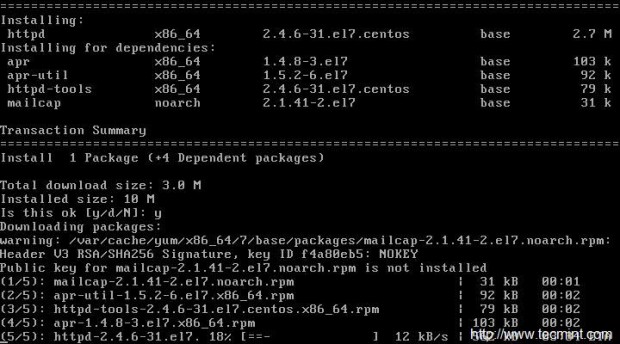
Kurulum tamamlandığında, çalışmaya devam etmeden önce güvenlik duvarında HTTP'ye izin vermeniz gerekir:
firewall-cmd --add-service=http
# güvenlik duvarı-cmd -kalıcı -bağlantı noktası ekleme=3221/tcp
# güvenlik duvarı-cmd -- yeniden yükle
Şimdi, Apache'yi başlatmaya eklemek için kalır:
systemctl httpd.service'i başlat
# systemctl httpd.service'i etkinleştir

12. PHP'yi yükleyin
PHP modern bir web uygulaması ve betik dilidir. Genellikle genel amaçlı bir programlama dili olarak kullanılır. Yüklemek için şunu çalıştırın:
Kurulumdan sonra Apache'yi yeniden başlatmanız gerekir:
yankı -e""> /var/www/html/phpinfo.php
Ardından oluşturulan dosyayı bir tarayıcıda açın:
bağlantılar http://127.0.0.1/phpinfo.php

13. Veritabanı kurulumu
MariaDB, MySQL kaynak koduna dayalı bir veritabanıdır. Red Hat tabanlı Linux dağıtımları MySQL yerine MariaDB kullanır. Veritabanları bir sunucuda vazgeçilmez bir şeydir, bu nedenle kurulumdan sonra CentOS'u kurmak, onu kurmayı da içermelidir. MariaDB'yi yüklemek için şunu yazın:
yum mariadb-sunucu mariadb'yi kurun
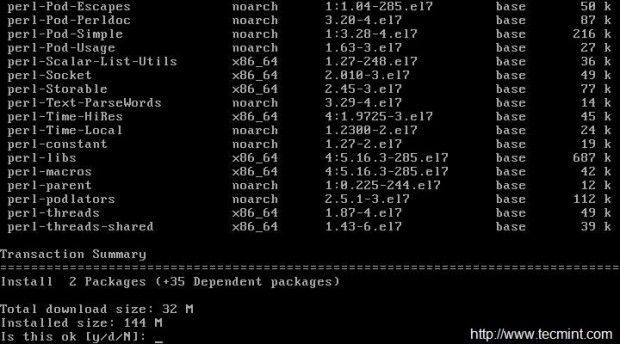
Ardından çalıştırın ve başlangıca ekleyin:
systemctl mariadb.service'i başlat
# systemctl mariadb.service'i etkinleştir
Ve güvenlik duvarında hizmete izin verin:
firewall-cmd --add-service=mysql
Yapılandırma komut dosyasını çalıştırmak için kalır:
/usr/bin/mysql_secure_installation
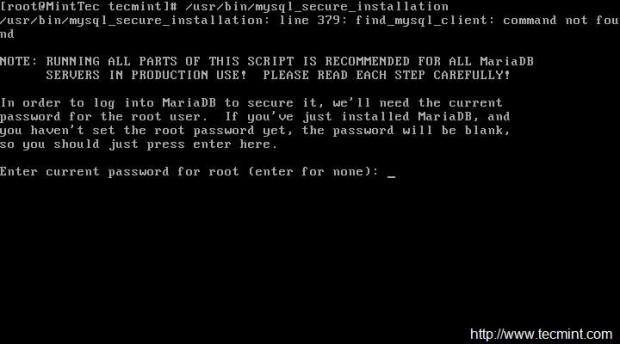
14. GCC'yi yükleyin
GCC, GNU Derleyici Koleksiyonu anlamına gelir ve Linux'ta program derlemek için standart olarak kabul edilen bir dizi derleyicidir. Ancak varsayılan olarak CentOS ile birlikte gönderilmez, bu nedenle şunu yazın:
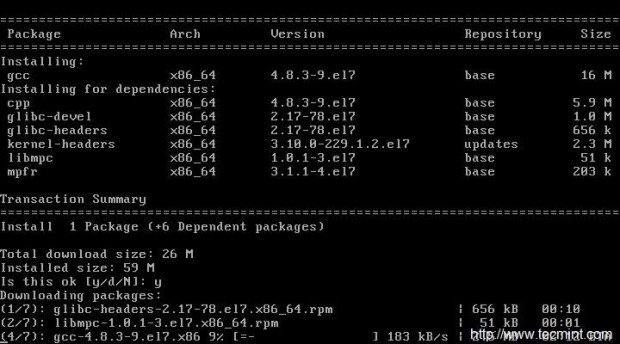
Daha sonra GCC versiyonuna bakabilirsiniz:

15. Java'yı yükleyin
Java, genel amaçlı, nesne yönelimli bir programlama dilidir. Varsayılan olarak kurulmaz, bu nedenle kurulumdan sonra CentOS 7'yi yapılandırmak onu kurmayı içerebilir. Bunu yapmak için şunu çalıştırın:
yum java'yı yükle

Ardından sürümü kontrol edin:

sonuçlar
Bu yazımızda CentOS 7 sunucusunun kurulum sonrası nasıl yapılandırıldığına baktık. Gördüğünüz gibi, sunucuyu üretimde kullanmadan önce yapılması arzu edilen birçok temel eylem var. Herhangi bir sorunuz varsa, yorumlarda sorun!
CentOS 7 işletim sistemini kurmak, Linux çekirdeğine dayalı diğer dağıtımlardan birçok yönden farklıdır, bu nedenle deneyimli bir kullanıcı bile bu görevi gerçekleştirirken birçok sorunla karşılaşabilir. Ayrıca, sistem kurulum sırasında yapılandırılır. Bu işlemin tamamlanmasından sonra yapılandırmasını yapabilmenize rağmen, makale, kurulum sırasında bunun nasıl yapılacağına ilişkin talimatlar sağlayacaktır.
CentOS 7'nin kurulumu bir flash sürücüden veya CD / DVD'den yapılabilir, bu nedenle önceden en az 2 GB'lık bir sürücü hazırlayın.
Önemli bir not düşmeye değer: Her zamanki kuruluma ek olarak gelecekteki sistemi kuracağınız için talimatların her adımını yakından takip edin. Bazı parametreleri görmezden gelirseniz veya yanlış ayarlarsanız, bilgisayarınızda CentOS 7'yi başlattıktan sonra birçok hatayla karşılaşabilirsiniz.
İlk önce işletim sisteminin kendisini indirmeniz gerekir. Sistemde sorun yaşamamak için bunu resmi web sitesinden yapmanız önerilir. Ayrıca, güvenilmeyen kaynaklar, virüs bulaşmış işletim sistemi görüntüleri içerebilir.

Seçim yaparken, sürücünüzün boyutundan başlayın. Yani, 16 GB tutarsa, seçin "Her şey ISO", böylece işletim sistemini tüm bileşenlerle aynı anda kuracaksınız.
Not: CentOS 7'yi internet bağlantısı olmadan kuracaksanız bu yöntemi seçmelisiniz.
Sürüm "DVD ISO" yaklaşık 3,5 GB ağırlığındadır, bu nedenle en az 4 GB'lık bir flash sürücünüz veya diskiniz varsa indirin. Minimum ISO- en hafif dağıtım. Bir dizi bileşenden yoksun olduğu için yaklaşık 1 GB ağırlığındadır, örneğin, grafiksel bir ortam seçeneği yoktur, yani İnternet bağlantınız yoksa, CentOS 7'nin sunucu sürümünü yükleyeceksiniz.
Not: Ağ yapılandırıldıktan sonra, işletim sisteminin sunucu sürümünden grafik masaüstü kabuğunu yükleyebilirsiniz.
İşletim sisteminin sürümüne karar verdikten sonra sitedeki uygun düğmeyi tıklayın. Bundan sonra, sistemin yükleneceği bir ayna seçme sayfasına gideceksiniz.

2. Adım: Bir önyükleme sürücüsü oluşturun
Dağıtım görüntüsü bilgisayara indirildikten hemen sonra sürücüye yazılmalıdır. Yukarıda belirtildiği gibi, bunun için hem bir USB flash sürücü hem de bir CD / DVD kullanabilirsiniz. Bu görevi gerçekleştirmenin birçok yolu vardır, hepsini web sitemizde bulabilirsiniz.
3. Adım: Bilgisayarı önyükleme sürücüsünden başlatma
Elinizde kayıtlı bir CentOS 7 görüntüsü olan bir sürücünüz varsa, onu PC'nize takmanız ve çalıştırmanız gerekir. Bu, her bilgisayarda farklı şekilde yapılır, BIOS sürümüne bağlıdır. Aşağıda, BIOS sürümünü nasıl belirleyeceğinizi ve bilgisayarı sürücüden nasıl başlatacağınızı anlatan gerekli tüm materyallere bağlantılar bulunmaktadır.
4. Adım: Ön kurulum
Bilgisayarı başlattıktan sonra, sistemi kurma yöntemini belirlemeniz gereken bir menü göreceksiniz. Aralarından seçim yapabileceğiniz iki seçenek vardır:
- CentOS Linux 7'yi yükleyin- normal kurulum;
- Bu ortamı test edin ve CentOS Linux 7'yi kurun- sürücüyü kritik hatalar için kontrol ettikten sonra kurulum.
Sistem görüntüsünün hatasız yazıldığından eminseniz, ilk öğeyi seçin ve tıklayın. Girmek. Aksi takdirde, çekilen görüntünün geçerli olduğundan emin olmak için ikinci seçeneği seçin.


Sistemin ön konfigürasyonunun tüm süreci aşamalara ayrılabilir:
- Listeden bir dil ve çeşidini seçin. Seçiminiz, yükleyicide görüntülenecek metnin dilini belirleyecektir.
- "Tarih ve saat".
- Görünen arayüzde saat diliminizi seçin. Bu iki şekilde yapılabilir: bulunduğunuz yerdeki haritaya tıklayın veya listelerden seçin "Bölge" ve "Şehir", pencerenin sol üst köşesindedir.

Burada ayrıca sistemde görüntülenen saatin biçimini de tanımlayabilirsiniz: 24 saat veya ÖÖ/ÖS. İlgili anahtar, pencerenin altında bulunur.

Saat dilimini seçtikten sonra düğmesine basın. "Hazır".
- Ana menüde, öğeye tıklayın "Tuş takımı".
- Sol penceredeki listeden istediğiniz klavye düzenlerini sağa sürükleyin. Bunu yapmak için seçin ve alttaki ilgili düğmeye tıklayın.

Not: Yukarıdaki klavye düzeni bir önceliktir, yani yüklendikten hemen sonra işletim sisteminde seçilecektir.
Sistemdeki düzeni değiştirmek için tuşları da değiştirebilirsiniz. Bunu yapmak için tıklamanız gerekir "Seçenekler" ve bunları manuel olarak belirtin (varsayılan Alt+Üst Karakter). Ayarladıktan sonra düğmesine tıklayın "Hazır".
- Ana menüden seçin "Ağ ve Ana Bilgisayar Adı".
- Pencerenin sağ üst köşesinde bulunan ağ anahtarını konumuna getirin. "Dahil" ve ana bilgisayar adını özel giriş alanına girin.

Ethernet parametrelerini otomatik modda değil, yani DHCP aracılığıyla almıyorsanız, bunları manuel olarak girmeniz gerekir. Bunu yapmak için düğmeye tıklayın "Ayar".


sekmesinde Ethernet listeden, sağlayıcının kablosunun bağlı olduğu ağ bağdaştırıcınızı seçin.

Şimdi sekmeye git "IPv4 Ayarları", kurulum yöntemini manuel olarak tanımlayın ve sağlayıcı tarafından size sağlanan tüm verileri giriş alanlarına girin.

- menüye tıklayın "Program seçimi".
- Listelenmiş "Temel Çevre" CentOS 7'de görmek istediğiniz masaüstü ortamını seçin. Adıyla birlikte kısa bir açıklama da okuyabilirsiniz. Pencerede "Seçilen ortam için eklemeler" sisteme kurmak istediğiniz yazılımı seçin.






Not: Yukarıdaki yazılımların tümü, işletim sisteminin kurulumu tamamlandıktan sonra indirilebilir olacaktır.
Bundan sonra, gelecekteki sistemin ön konfigürasyonunun tamamlanmış olduğu kabul edilir. Ardından, diski bölümlere ayırmanız ve kullanıcılar oluşturmanız gerekir.
Adım 5: Diskleri bölme
İşletim sistemi kurulumunda diski bölümlemek en önemli adımdır, bu nedenle aşağıdaki kılavuzu dikkatlice okumalısınız.
Başlangıçta, doğrudan işaretleme penceresine gitmeniz gerekir. Bunun için:

Artık işaretleme penceresindesiniz. Örnek, bölümlerin önceden oluşturulmuş olduğu bir diski kullanır, sizin durumunuzda hiç olmayabilir. Sabit diskte boş alan yoksa, işletim sistemini kurmak için önce gereksiz bölümleri silerek tahsis edilmelidir. Bu şu şekilde yapılır:

Bundan sonra bölüm silinecektir. Diskinizdeki bölümleri tamamen temizlemek istiyorsanız, bu işlemi her biri ile ayrı ayrı gerçekleştirin.
Ardından, CentOS 7'yi kurmak için bölümler oluşturmanız gerekecek. Bunu yapmanın iki yolu vardır: otomatik ve manuel. Birincisi, öğenin seçimini içerir "Otomatik olarak oluşturmak için buraya tıklayın".

Ancak yükleyicinin 4 bölüm oluşturmayı önerdiğini belirtmekte fayda var: home, root, /bot ve bir takas bölümü. Aynı zamanda, her biri için otomatik olarak belirli bir miktarda bellek tahsis edecektir.

Bu işaretleme size uygunsa, düğmeyi tıklayın "Hazır", aksi takdirde gerekli tüm bölümleri kendiniz oluşturabilirsiniz. Şimdi size nasıl yapacağınızı söyleyecektir:

Bölümü oluşturduktan sonra, yükleyici penceresinin sağ tarafındaki bazı seçenekleri değiştirebilirsiniz.

Not: Diskleri bölümleme konusunda yeterli deneyiminiz yoksa, oluşturulan bölümde değişiklik yapmanız önerilmez. Varsayılan olarak, yükleyici en uygun ayarları belirler.
Bölümlerin nasıl oluşturulacağını bilerek, diski istediğiniz gibi bölümlere ayırın. Ve düğmeye bas "Hazır". En azından simgesiyle gösterilen bir kök bölüm oluşturmanız önerilir. «/» ve takas bölümü - "takas".
bastıktan sonra "Hazır" Yapılan tüm değişiklikleri listeleyen bir pencere açılacaktır. Raporu dikkatlice okuyunuz ve fazladan bir şey fark etmeden butona tıklayınız. "Değişiklikleri Kabul Et". Liste, daha önce gerçekleştirilen eylemlerle tutarsızlıklar içeriyorsa, düğmesine tıklayın. "İptal et ve bölüm kurulumuna dön".

Diskleri bölümlendirdikten sonra, CentOS 7 işletim sisteminin kurulumunun son aşaması kalır.
Adım 6: Kurulumun tamamlanması
Diski bölümlendirdikten sonra, düğmeye basmanız gereken yükleyicinin ana menüsüne yönlendirileceksiniz. "Kurulumu Başlat".

Bundan sonra pencereye götürüleceksiniz "Özel ayarlar", birkaç basit adımı gerçekleştirmeniz gereken yer:

Bunca zaman siz kullanıcı oluşturup süper kullanıcı hesabı için şifre belirlerken arka planda sistem kuruluyordu. Yukarıdaki tüm adımlar tamamlandıktan sonra, işlemin bitmesini beklemek kalır. Yükleyici penceresinin altındaki ilgili göstergeden ilerlemesini takip edebilirsiniz.

Çubuk sonuna ulaşır ulaşmaz bilgisayarınızı yeniden başlatmanız gerekir. Bunu yapmak için, işletim sistemi görüntüsünü içeren USB flash sürücüyü veya CD / DVD diski bilgisayardan çıkardıktan sonra aynı addaki düğmeye tıklayın.

Bilgisayar başladığında, başlatılacak işletim sistemini seçmeniz gereken GRUB menüsü görünecektir. Makalede, CentOS 7 boş bir sabit sürücüye kuruldu, bu nedenle GRUB'da yalnızca iki giriş var:

CentOS 7'yi başka bir işletim sisteminin yanına kurduysanız, menüde daha fazla satır olacaktır. Yeni kurulan sistemi başlatmak için öğeyi seçmeniz gerekir. "CentOS Linux 7 (Çekirdek), Linux 3.10.0-229.e17.x86_64 ile".
Çözüm
GRUB önyükleyici üzerinden CentOS 7'yi başlattıktan sonra, oluşturulan kullanıcıyı seçmeli ve şifresini girmelisiniz. Sonuç olarak, sistem yükleyicisinin kurulumu sırasında kurulum için seçilmişse masaüstüne yönlendirileceksiniz. Talimatlarda belirtilen her işlemi gerçekleştirdiyseniz, daha önce tamamlandığı için sistem yapılandırması gerekli değildir, aksi takdirde bazı öğeler düzgün çalışmayabilir.











Altın Numaralar Güzel bir telefon numarası nasıl satılır
Kripto para madenciliği: basit kelimelerle nedir
En iyi dizüstü bilgisayar işletim sistemi: Eksiksiz inceleme
Sınıf arkadaşlarından müzik indirmek için programlar Sosyal ağ sınıf arkadaşlarından üzücü bir şarkı indirin
Yandex tarayıcısının mobil versiyonu